Microsoft Word ha sido una de las aplicaciones más usadas durante años; por tanto, ha dejado mucho que hablar desde la creación de Windows ha estado presente este excelente programa para la escritura de trabajos, proyectos y más. Por todo ello, en el artículo del día de hoy queremos explicar un poco cómo podrías
actualizar tu portada del fantástico programa, también las plantillas, letras y demás.
Antes de iniciar es bueno dejar claro que lo que se explicará en el artículo de hoy es para cualquier versión de programa y de
Windows; así que no lo dudes y sigue leyendo para entenderlo mejor.
Pasos para actualizar tu portada de Word
Word tiene variedad de portadas por defecto; te explicaremos además como añadir portadas descargadas y las que trae.
Actualizar portadas por defecto en Word
Paso 1: Iniciar
Microsoft Word.
Paso 2: Seguidamente acude en “
Insertar” que se encuentra en la parte superior izquierda.
Paso 3: Diriges el curso en la esquina superior izquierda donde dice “
Portada” con un icono en azul.
Paso 4: Al ejecutar el anterior paso de desplegará una barra con variedad de portadas que son las que trae
Word por defecto.
Paso 5: Si deseas puedes ir en
“Más portadas office.com” que son más portadas que han actualizado para
Word de la versión que tengas.

Actualizar portadas descargadas
 Paso 1:
Paso 1: Buscas en internet alguna portada que te agrade; así te saldrá un archivo .Rar; le das en extraer y quedará en una carpeta.
Paso 2: Abrir
Microsoft Word
Paso 3: Dirige en la parte superior en “
Archivo” en algunas versiones de Word saldrá el “
Icono de la aplicación” en ese lugar.
Paso 4: Ve en “
Nuevo”.
Paso 5: Ve a “
Nuevo a partir de su existencia” en este punto te abrirá los documentos que tengas en el equipo; sólo debes escoger la portada ya descargada en paso número uno
En general, esperamos te haya interesado este artículo hablando un poco sobre el gran programa que es
Microsoft Word; así podrías usar portadas para cualquier tipo de ocasión.

 Paso 1: Buscas en internet alguna portada que te agrade; así te saldrá un archivo .Rar; le das en extraer y quedará en una carpeta.
Paso 2: Abrir Microsoft Word
Paso 3: Dirige en la parte superior en “Archivo” en algunas versiones de Word saldrá el “Icono de la aplicación” en ese lugar.
Paso 4: Ve en “Nuevo”.
Paso 5: Ve a “Nuevo a partir de su existencia” en este punto te abrirá los documentos que tengas en el equipo; sólo debes escoger la portada ya descargada en paso número uno
En general, esperamos te haya interesado este artículo hablando un poco sobre el gran programa que es Microsoft Word; así podrías usar portadas para cualquier tipo de ocasión.
Paso 1: Buscas en internet alguna portada que te agrade; así te saldrá un archivo .Rar; le das en extraer y quedará en una carpeta.
Paso 2: Abrir Microsoft Word
Paso 3: Dirige en la parte superior en “Archivo” en algunas versiones de Word saldrá el “Icono de la aplicación” en ese lugar.
Paso 4: Ve en “Nuevo”.
Paso 5: Ve a “Nuevo a partir de su existencia” en este punto te abrirá los documentos que tengas en el equipo; sólo debes escoger la portada ya descargada en paso número uno
En general, esperamos te haya interesado este artículo hablando un poco sobre el gran programa que es Microsoft Word; así podrías usar portadas para cualquier tipo de ocasión.


 Como Actualizar el Service Pack de Windows 7
Como Actualizar el Service Pack de Windows 7 Como actualizar windows update para window 10
Como actualizar windows update para window 10 Cómo actualizar Google Earth 2019
Cómo actualizar Google Earth 2019 Cómo puedo actualizar Microsoft Excel
Cómo puedo actualizar Microsoft Excel Cómo actualizar 7-Zip para archivos comprimidos
Cómo actualizar 7-Zip para archivos comprimidos Cómo actualizar Audacity
Cómo actualizar Audacity Cómo puedo actualizar Magic Video Converter
Cómo puedo actualizar Magic Video Converter